cdr绘图实例教程,教你CorelDRAW绘制果冻的方法
夏季,各种冷饮冰冻制品也随之热销,想要度过炎热夏季,可是少不了各种冻品,而果冻就是不少人喜爱的零食,冻品,下面我们就来用平面设计软件,CorelDRAW来绘制一款完美的果冻素材图效果,带来这篇cdr绘图实例教程,让你知晓CorelDRAW绘制果冻的方法。
老规矩,我们先来看看要制作的效果如图:

具体的制作步骤如下:
1,选择左边工具栏椭圆工具,画一个椭圆,再次点击挑选工具旋转一下,当出现选择按钮的时候稍微调节下椭圆,并填充颜色,取消轮廓线。
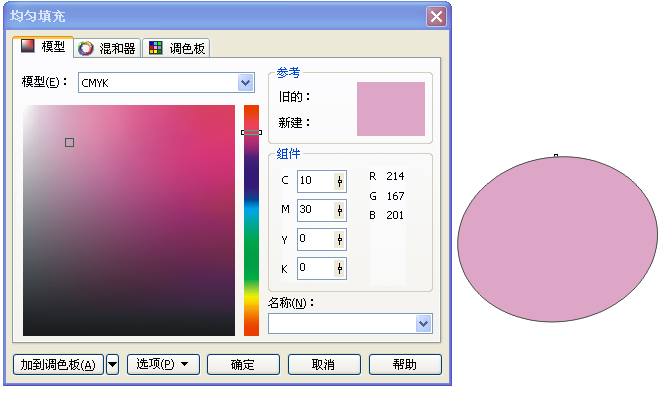
2,把第一个椭圆等比例缩小,然后渐变填充,渐变的类型为射线,得到如下效果图。
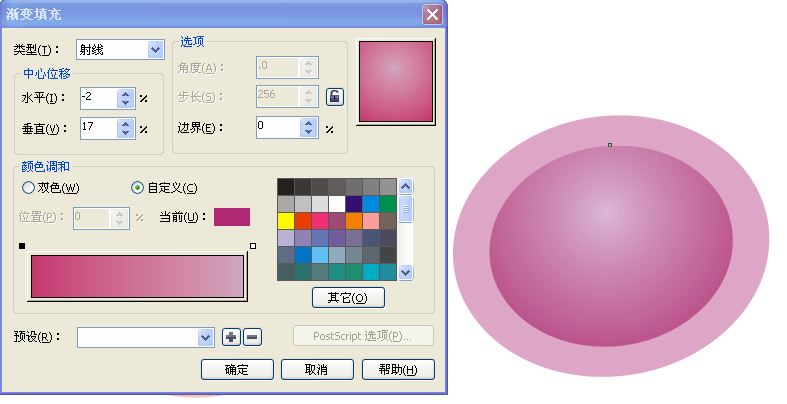
3,选择贝塞尔工具绘制一个图形,或者用矩形加椭圆焊接一下,也能得到下面的效果图,方法很多种,关键看你怎么操作。
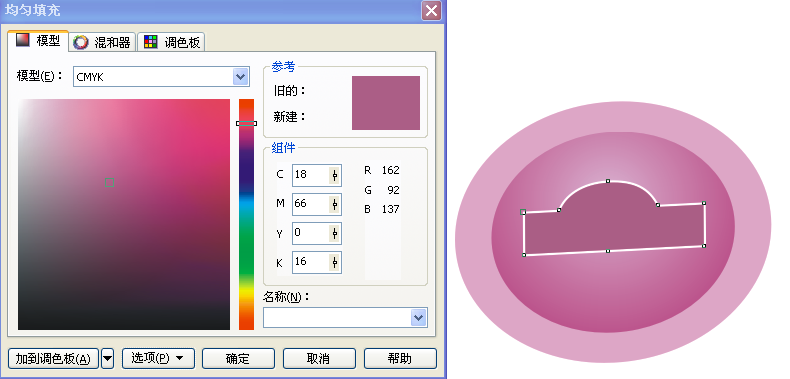
4,选择左边工具栏文本工具,在绘制好的图形上面输入文字,并更改文字的字体,轮廓线设为白色。

5,选择贝塞尔工具绘制叶子部分,并选择网格填充工具对叶子进行颜色的填充。
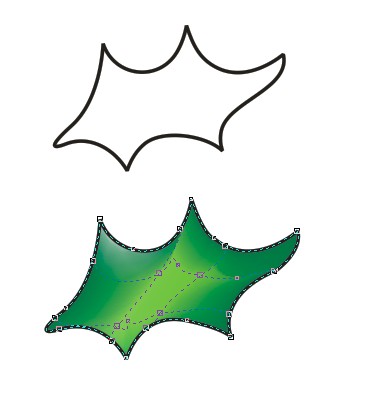
6,绘制葡萄部分,选择椭圆工具绘制一个椭圆,然后进行网格填充,在选择椭圆工具画一个小的椭圆,填充白色,做高光部分。
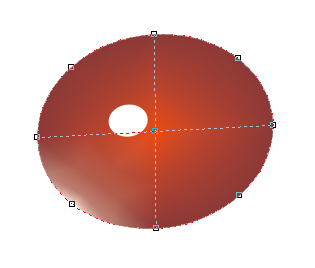
7,把叶子和葡萄位置摆放好,然后群组在一起。如下图
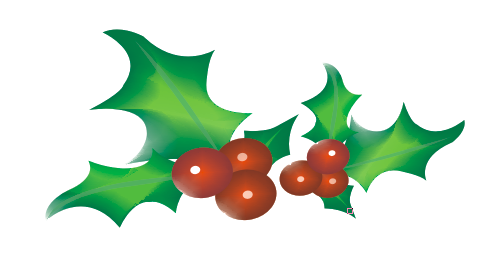
8,把绘制好的葡萄摆放到图上,得到如向下效果图。葡萄的样式很多,可以根据自己的喜好绘制格式类型。

9,绘制底部的方法:选择椭圆工具,在出现旋转按钮的时候把椭圆压扁一点,然后渐变填充。
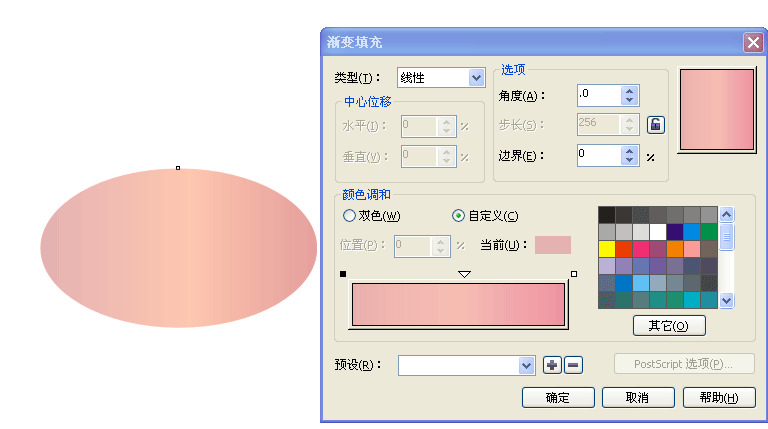
10,把绘制好的底座和果冻盖的部分放在一起,并摆好先后顺序,在给底座部分做个阴影,即可。

温馨提示:运用相同的方法绘制其他颜色的果冻,摆放成各种样式,应该难不倒你吧。效果图给大家参考一下。
来源:中国CorelDRAW论坛
猜你喜欢
![]()